Tin tức công nghệ
Hướng dẫn cấu hình USB 3G+ Wifi Router Harvilon bằng hình ảnh
Contents
Hướng dẫn chi tiết cấu hình USB 3G+ Wifi Router Harvilon E225 bằng hình ảnh
Giới thiệu về Harvilon E225
Một thiết bị nhỏ gọn với 2 chức năng rất hữu ích, đó là HARVILON E225 – USB 3G – ROUTER WIFI. HARVILON E225 thực sự là một thiết bị hữu ích không thể thiếu với người dùng công nghệ. HARVILON E225 có thể sử dụng làm USB 3G khi bạn sử dụng laptop hay các thiết bị hỗ trợ USB 3G khác. HARVILON E225 là một USB 3G hỗ trợ tất cả sim 3G của các mạng viễn thông (Viettel, Mobifone, Vinaphone,…)
Nếu không muốn sử dụng làm USB 3G, bạn chỉ cần chuyển sang chế độ WIFI MODE, khi đó HARVILON E225 sẽ phát ra sóng wifi để cho các thiết bị di động của bạn kết nối internet, chỉ cần cấp một nguồn điện cho HARVILON E225 (Sử dụng bất kỳ sạc pin của điện thoại hoặc máy tính bảng nào có cổng USB)
Hướng dẫn sử dụng Harvilon E225 làm USB 3G
Bước 1: Lắp sim 3G vào USB 3G Wifi Harvilon E225, Harvilon E225 sử dụng SIM thường, và hỗ trợ tất cả các mạng di động của Việt Nam
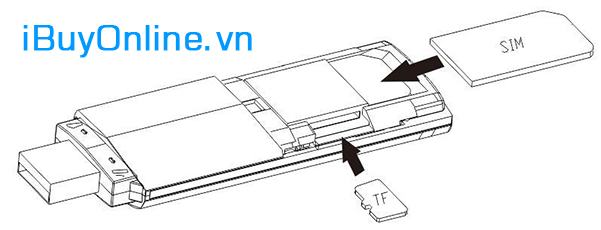
Bước 2: Cài đặt phần mềm điều khiển thiết bị USB 3G Wifi Harvilon E225
– Kết nối USB 3G Wifi Harvilon E225 thông qua cổng USB của máy tính, Harvilon E225 hỗ trợ các hệ điều hànhWindows 2000, XP, VISTA, 7, 8, Lilux, MAC OS, Android
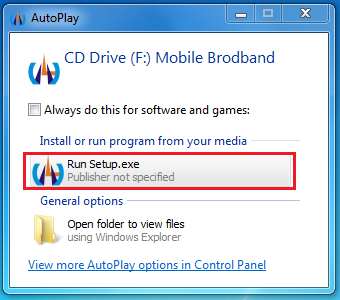
Thực hiện theo các bước dưới đây để cài đặt
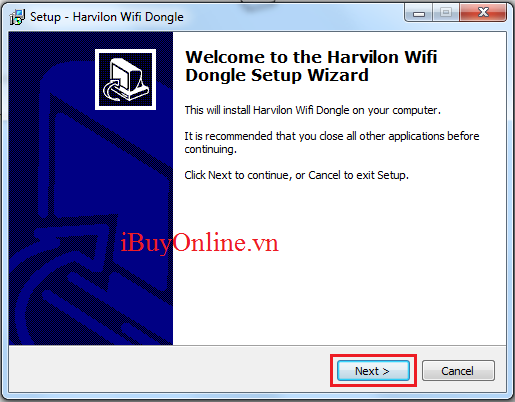
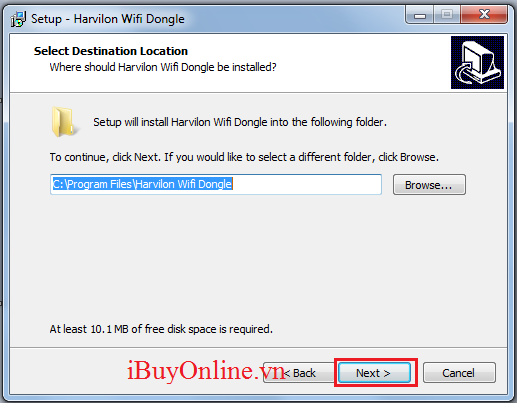
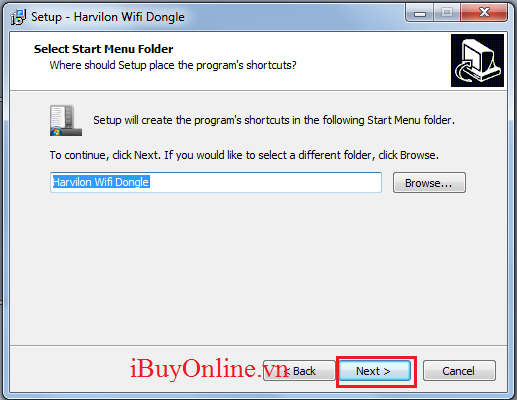
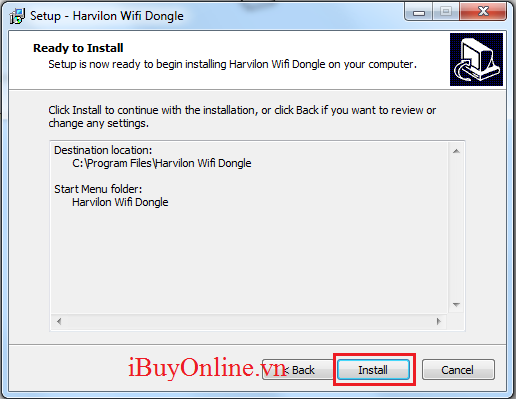
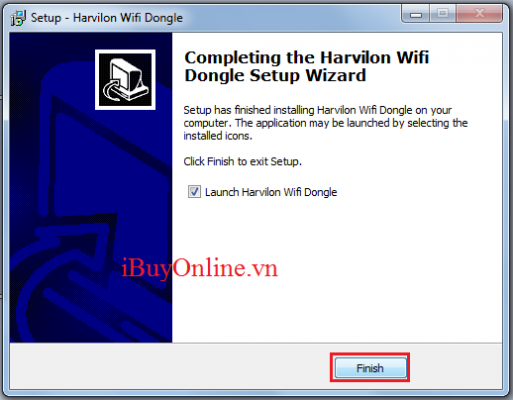
Đến bước này quá trình cài đặt Driver và phần mềm điều khiển cho thiết bị USB 3G+ Wifi Router Harvilon đã hoàn tất. Bạn chọn Finish và để đấu checked tại ô Launch Harvilon Wifi Dongle để mở chương trình điều khiển
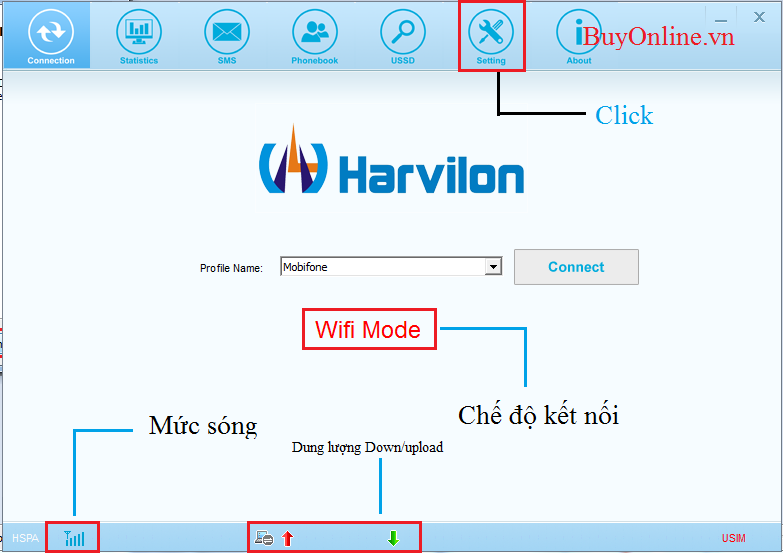
Đây là giao diện của chương trình điều khiển USB 3G+ Wifi Router Harvilon. Mặc định thiết bị sẽ ở chế độ Wifi Mode (Phát sóng wifi), để có thể dùng USB 3G+ Wifi Router Harvilon là USB 3G sử dụng trên máy tính, bạn Ấn chuột trái vào biểu tượng Setting.
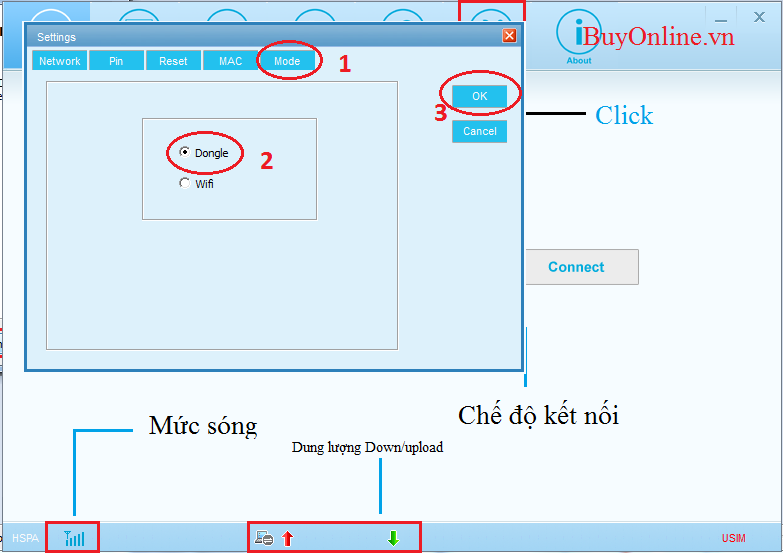
Lần lượt chọn các bước như trong hình đã hướng dẫn.
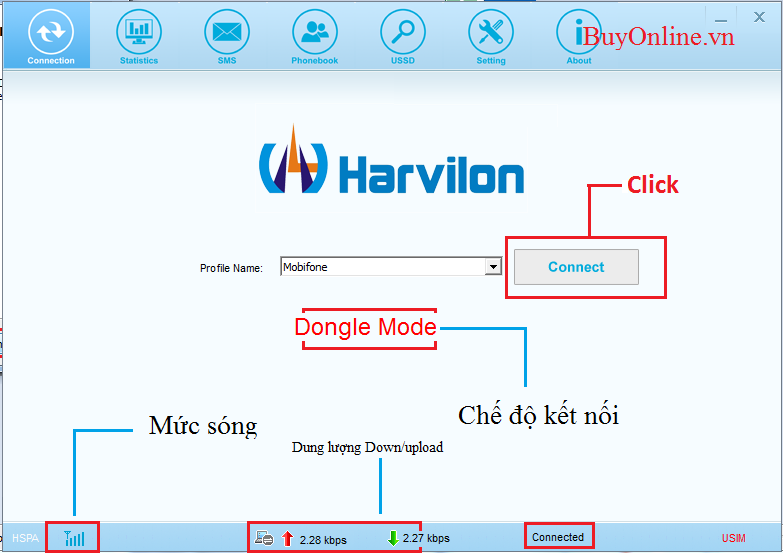
Sau đó về màn hình chính và chọn Connect. Sau khi chọn các thông số về dữ liệu sẽ hiển thị. Lúc này bạn có thể sử dụng USB 3G+ Wifi Router Harvilon E225 như một USB 3G
Hướng dẫn sử dụng Harvilon E225 làm thiết bị phát wifi
Để có thể sử dụng Harvilon E225 làm thiết bị phát Wifi, bạn hãy kết nối Harvilon E225 với một nguồn điện có cổng ra là USB bất kỳ , ví dụ cục sạc iphone, sạc ipad, sạc samsung,…hay thiết bị sạc điện trên ô tô.
Khi bạn thấy đèn báo trên thân của Harvilon E225 sáng, tức là Harvilon E225 đã có năng lượng để hoạt động, bạn chỉ cần cấu hình cho Harvilon E225.
Để cấu hình cho Harvilon E225, hãy dùng laptop, điện thoại, máy tính bảng, bất kỳ thiết bị nào kết nối wifi và có trình duyệt internet đều có thể cấu hình cho Harvilon E225.
– Kết nối tới sóng wifi của Harvilon E225, tên wifi mặc định là 3G uFi_XXX, mật khẩu mặc định là 123456789 (Các thông số này bạn có thể thay đổi theo ý mình trong quá trình cấu hình).
– Mở trình duyệt internet (Google Chrome, Firefox, Safari, IE,…; Gõ dãy số sau vào thanh địa chỉ 192.168.100.1
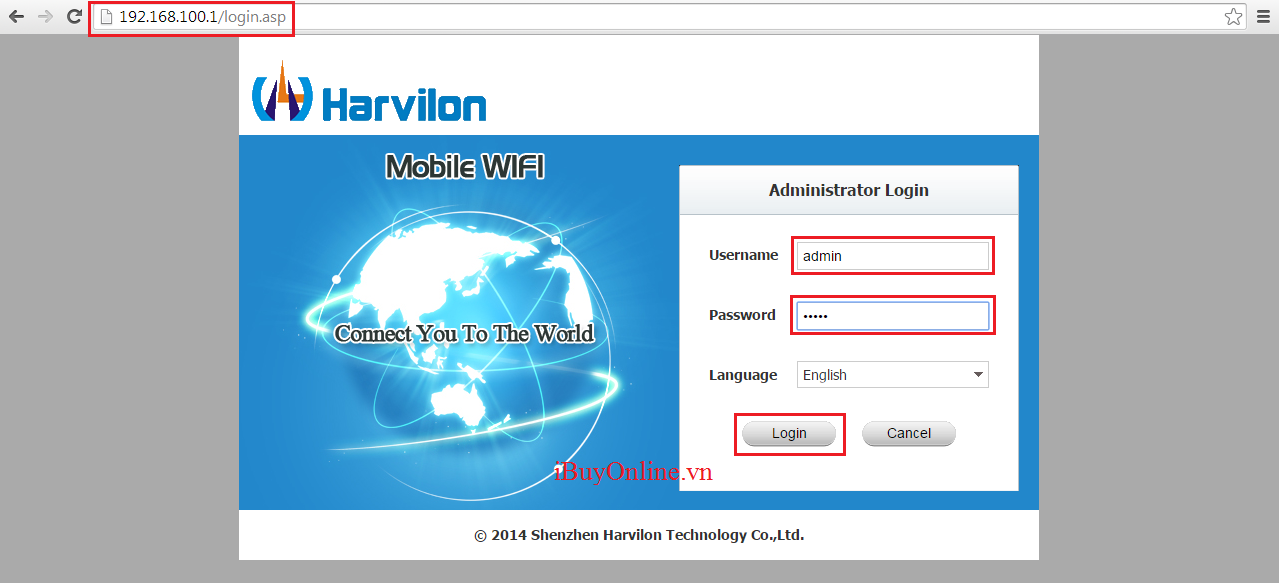
Màn hình đăng nhập hiện ra, nhập username mặc định là admin, password mặc định là admin, chọn Login. Sau khi đã đăng nhập thành công, việc cần làm là cấu hình lại các phần sau đây, để Harvilon E225 có thể phát wifi.
Thay đổi DNS cấu hình APN của SIM, bằng cách chọn 3G Settings-->APN Settings, tại đây sẽ hiện ra thông số APN mặc định của nhà sản xuất, chọn Edit để sửa lại các dòng Network Provider, Username, Password, APN cho phù hợp với sim bạn đang sử dụng, ví dụ nếu là SIM của nhà mạng Mobifone thì bạn điền như hình phía dưới (Thông số APN cấu hình 3G của các nhà mạng tham khảo tại đây) chọn Apply để lưu.
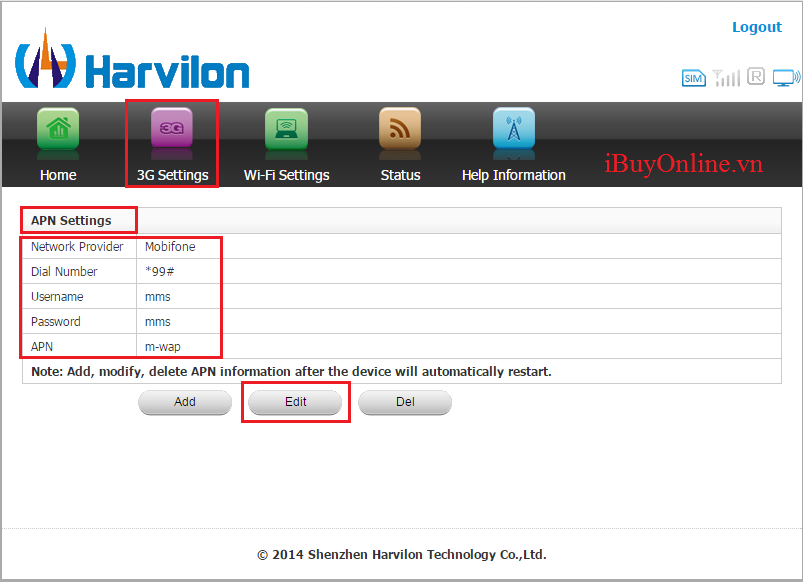
Tiếp theo chọn 3G Settings-->Network Select-->WCDMA Preferred-->Apply
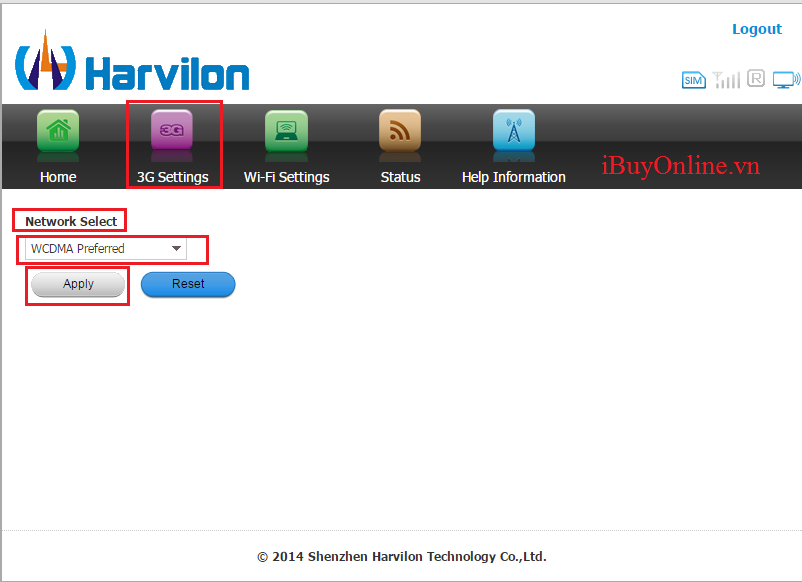
Sau khi đã thay đổi được các thông số như trên, bạn chọn Home để quay về trang chủ, và chọn Connect, đến khi nào màn hình hiện ra như hình dưới tức là đã cấu hình thành công, USB 3G+ Wifi Router Harvilon đã có thể phát wifi cho các thiết bị khác. Nếu không thành công bạn hãy thử rút USB 3G+ Wifi Router Harvilon ra khỏi nguồn điện ròi cắm lại, hoặc ấn vào nút connect nhiều lần.
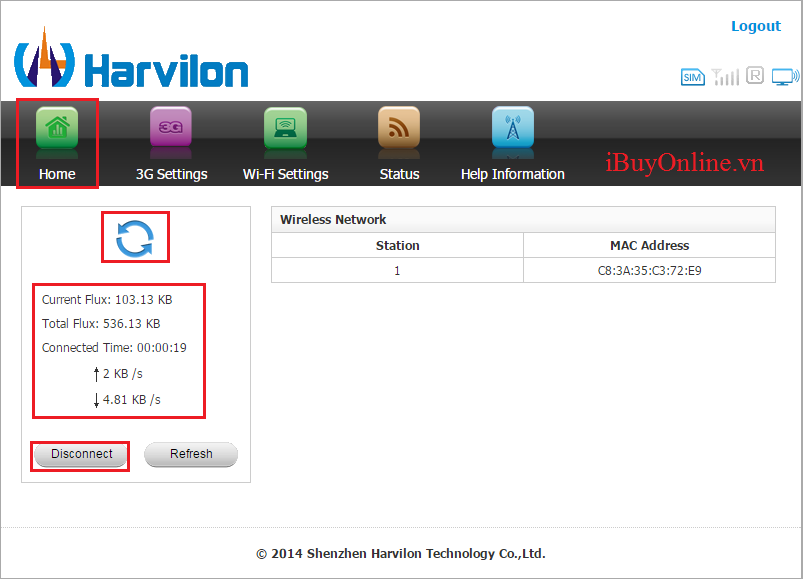
Nếu muốn thay đổi tên wifi hoặc mật khẩu wifi bạn hãy chọn Wifi Settings.
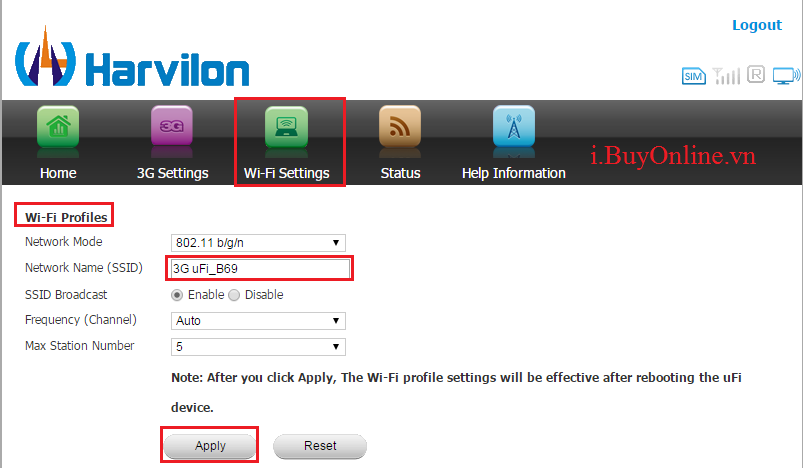
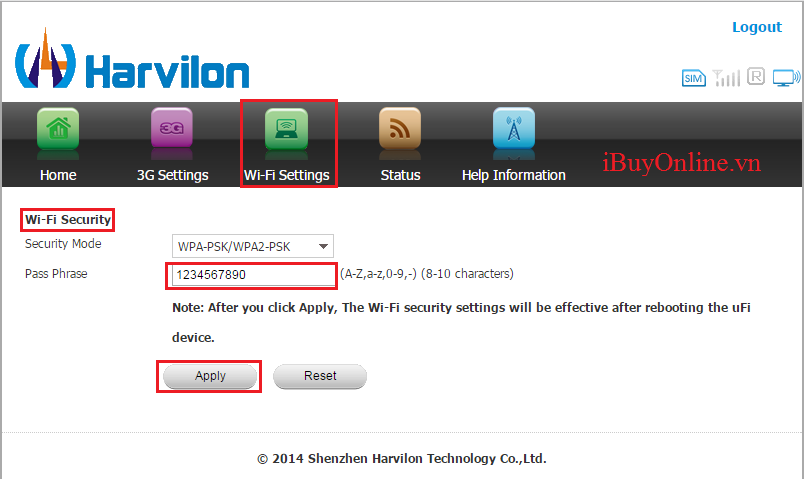
Thời đại công nghệ ngày này thì Internet đóng vai trò quan trọng của cuộc sống, không chỉ giúp công việc hiệu quả hơn, giúp bạn cập nhật tin tức nhanh chóng nhất. Bạn đang đi cắm trại, du lịch bụi, hay đang ở quê nhưng không có mạng internet trong khi bạn đang cần check mail, cập nhật tin tức, facebook, yahoo… Hay có nhiều thiết bị muốn truy cập internet cùng một lúc. Nhưng bạn cũng không cần lo lắng vì đã có thiết bị truy cập internet tốc độ cao qua sóng 3G. Tiện lợi mọi lúc mọi nơi và truy cập được nhiều thiết bị cùng 1 lúc.
Harvilon E225 là thiết bị nhỏ gọn với kích thước 158x80x28 mm, chỉ chiếm diện tích vô cùng nhỏ trong túi đồ của bạn, có chức năng phát sóng wifi từ sim 3G giúp bạn có thể truy cập internet tốc độ cao qua sóng 3G cần cho kết nối giải quyết nhu cầu công việc, hỗ trợ cho 5 thiết bị kết nối cùng một lúc. USB 3G này sử dụng cổng USB tiêu chuẩn để kết nối với laptop, cáp OTG trên máy tính bảng hay cổng USB để phát wifi trên xe hơi.
Khe sim hỗ trợ chuẩn 2G và 3G kem theo khe cắm thẻ nhớ.
USB 3G/ Router 3G wifi Harvilon với khả năng phát wifi tốc độ lên đến 7.2 Mbps giúp bạn thoải mái truy cập internet cùng các thiết bị khác. Hoạt động được tất cả các nhà mạng Vinaphone, Mobifone, Viettel, Vietnammobile…ở mọi vị trí.




